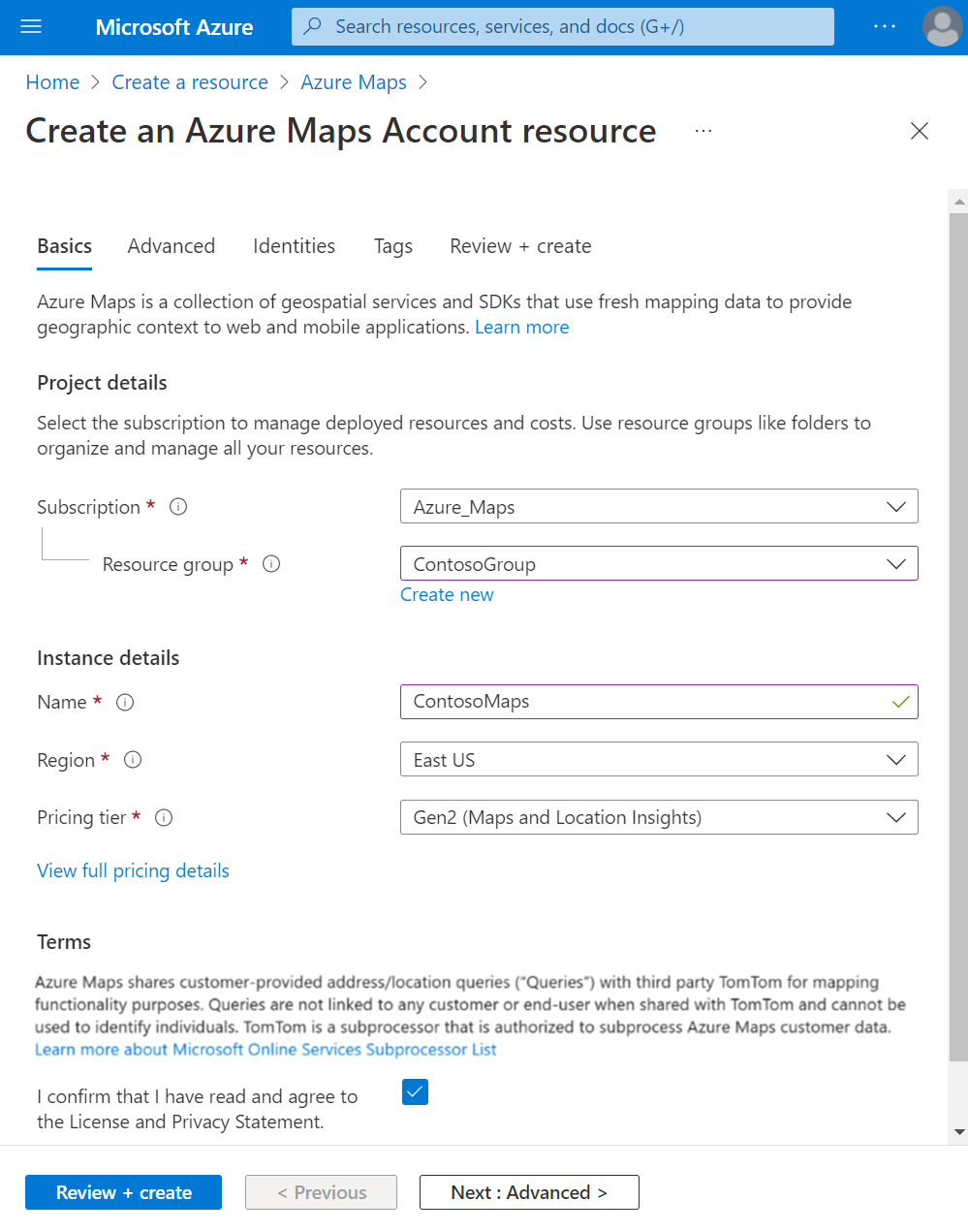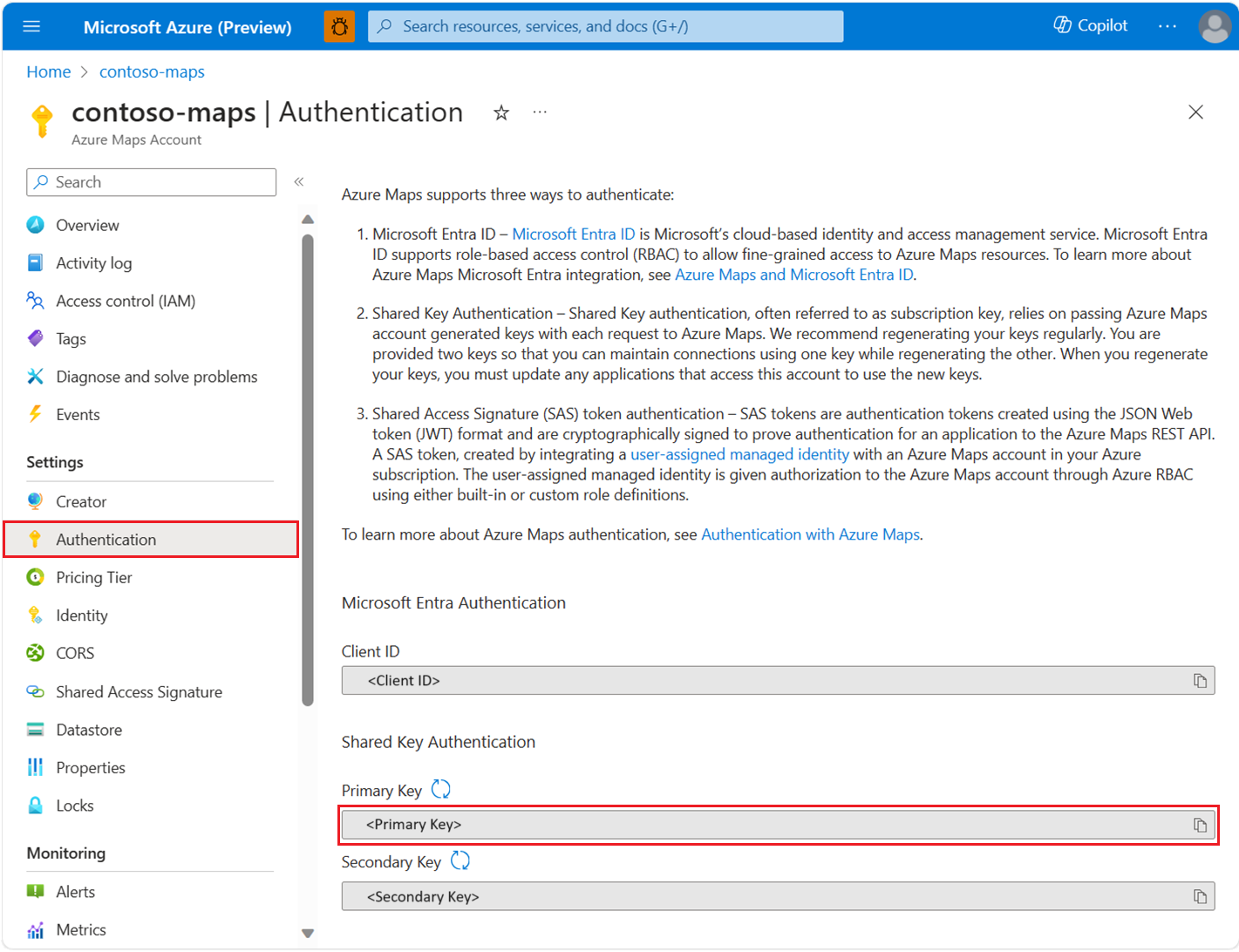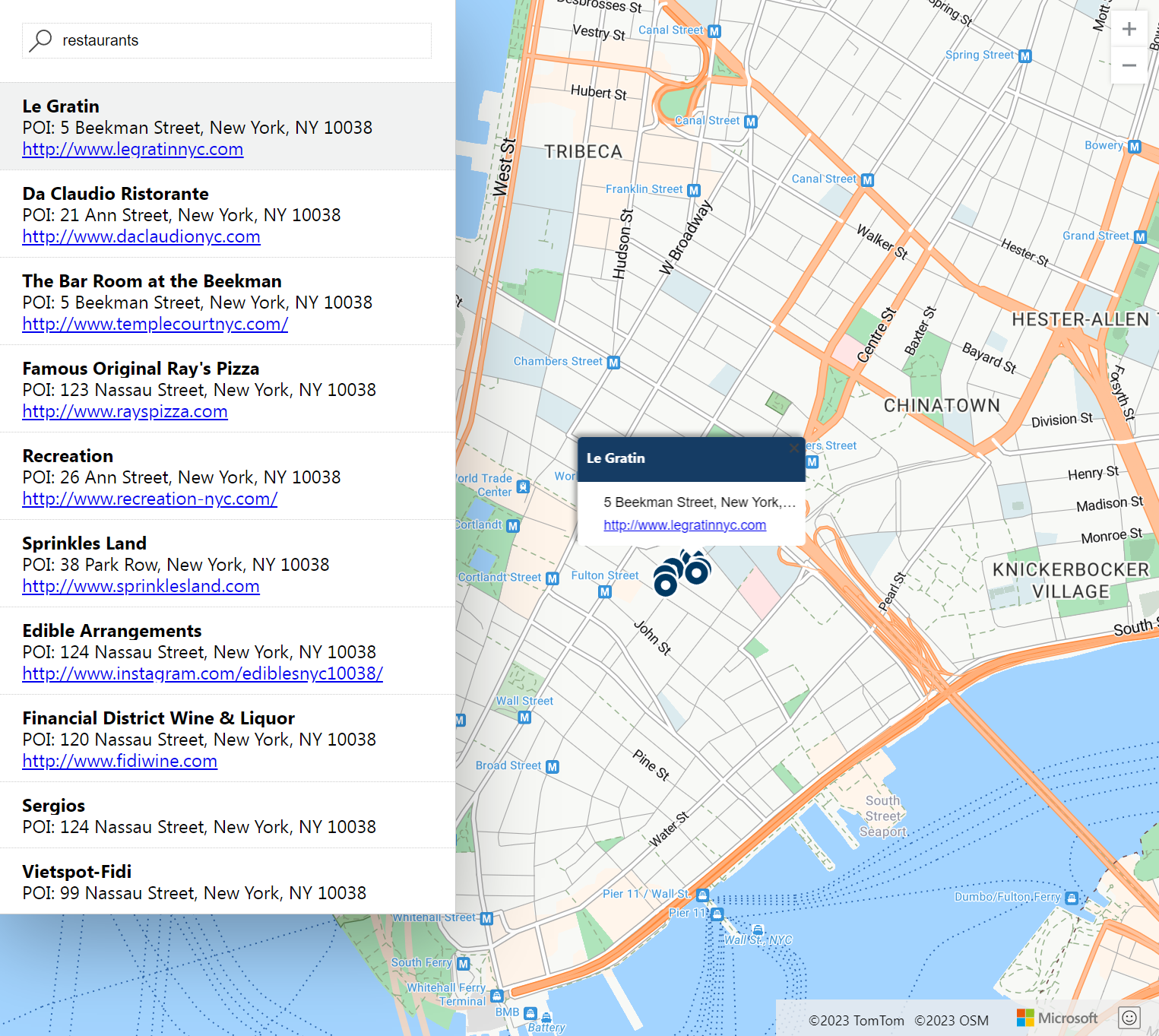你当前正在访问 Microsoft Azure Global Edition 技术文档网站。 如果需要访问由世纪互联运营的 Microsoft Azure 中国技术文档网站,请访问 https://docs.azure.cn。
本快速入门演示了如何使用 Azure Maps 创建地图,它可以为用户提供交互式搜索体验。 本文演示如何完成以下基本步骤:
- 创建自己的 Azure Maps 帐户。
- 获取要在演示版 Web 应用程序中使用的 Azure Maps 订阅密钥。
- 下载并打开演示版地图应用程序。
先决条件
创建 Azure Maps 帐户
通过以下步骤创建新的 Azure Maps 帐户:
在 Azure 门户的左上角选择“创建资源”。
在“搜索服务和市场”框中,键入“Azure Maps”。
在显示的下拉列表中选择“Azure Maps”,然后选择“创建”按钮。
在“创建 Azure Maps 帐户资源”页上,输入以下值,然后选择“创建”按钮:
- 要用于此帐户的订阅。
- 此帐户的资源组名称。 可以选择新建资源组,也可选择现有资源组。
- 您的新 Azure Maps 账户的名称。
- 此帐户的定价层。 选择“Gen2”。
- 阅读许可证和隐私声明,然后选中复选框接受这些条款。
获取帐户的订阅密钥
成功创建 Azure Maps 帐户后,请检索支持你查询 Maps API 的订阅密钥。
- 在门户中打开 Maps 帐户。
- 在设置部分中,选择“身份验证” 。
- 复制主键,并在本地保存它以便稍后在本教程中使用。
注意
本快速入门使用共享密钥身份验证方法进行演示,但适用于所有生产环境的首选方法是使用 Microsoft Entra ID 身份验证。
下载并更新 Azure Maps 演示
- 复制以下文件的内容:Interactive Search Quickstart.html。
- 在本地将此文件的内容另存为 AzureMapDemo.html。 在文本编辑器中将其打开。
- 添加在上一部分中获取的主键值
- 注释掉
authOptions函数中的所有代码,此代码用于 Microsoft Entra 身份验证。 - 取消注释
authOptions函数中的最后两行,此代码用于共享密钥身份验证,这是本快速入门中使用的方法。 - 将
<Your Azure Maps Key>替换为上一部分中的订阅密钥值。
- 注释掉
打开演示版应用程序
在所选的浏览器中打开文件 AzureMapDemo.html。
观察显示的洛杉矶市地图。 放大或缩小地图,查看其如何自动根据缩放级别显示更多或更少的信息。
更改地图的默认中心。 在“AzureMapDemo.html”文件中,搜索名为“center”的变量 。 将此变量的经度、纬度对值替换为新值“[-74.0060, 40.7128]”。 保存文件并刷新浏览器。
尝试交互式搜索体验。 在演示版 Web 应用程序左上角的搜索框中,搜索“餐厅”。
将鼠标移到搜索框下面显示的地址/位置列表上。 可以看到,地图上的相应图钉会弹出有关该位置的信息。 为保护私营企业的隐私,地图中显示的名称和地址都是虚构的。
清理资源
重要
后续步骤部分中列出的教程详细介绍了如何通过帐户使用和配置 Azure Maps。 如何打算继续学习这些教程,请勿清除本快速入门中创建的资源。
如果不打算继续学习这些教程,请通过以下步骤来清理资源:
- 关闭运行 AzureMapDemo.html Web 应用程序的浏览器。
- 导航到 Azure 门户。 从门户主页中选择“所有资源”,或者选择左上角的菜单图标,然后选择“所有资源”。
- 选择 Azure Maps 帐户,然后选择页面顶部的“删除”。
有关更多代码示例和交互式编码体验,请参阅以下文章:
后续步骤
在本快速入门中,你创建了 Azure Maps 帐户和演示版应用程序。 请查看以下教程,详细了解 Azure Maps: